วิธีแก้ไขข้อผิดพลาดเซิร์ฟเวอร์ภายในของ ChatGPT
เผยแพร่แล้ว: 2023-08-11หากคุณพบ “ข้อผิดพลาดเซิร์ฟเวอร์ภายใน” บน ChatGPT แสดงว่าไซต์อาจหยุดทำงานหรือประสบปัญหาทางเทคนิคอื่นๆ คุณสามารถลองแก้ไขปัญหาได้โดยปรับแต่งบางรายการที่นี่และที่นั่น เราจะแสดงวิธีแก้ไขปัญหา ChatGPT เพื่อให้คุณสามารถเริ่มใช้ผู้ช่วย AI ดิจิทัลที่คุณชื่นชอบ
เหตุผลอื่นๆ บางประการที่คุณใช้ ChatGPT ไม่ได้ ได้แก่ แคชของเว็บเบราว์เซอร์ของคุณเสียหาย เซสชันการเข้าสู่ระบบ ChatGPT ของคุณมีปัญหา ส่วนขยายของเว็บเบราว์เซอร์ของคุณผิดพลาด และอื่นๆ

ตรวจสอบการเชื่อมต่ออินเทอร์เน็ตของคุณ
เหตุผลหนึ่งที่คุณมีปัญหาในการเข้าถึง ChatGPT ก็คือการเชื่อมต่ออินเทอร์เน็ตของคุณไม่ทำงาน การเชื่อมต่ออาจหยุดทำงานกะทันหัน ทำให้โหลด ChatGPT ไม่ได้
ในกรณีนี้ ให้ตรวจสอบสถานะการเชื่อมต่อของคุณโดยเปิดแท็บใหม่ในเว็บเบราว์เซอร์และเปิดไซต์อื่น ไซต์ของคุณจะไม่โหลดหากการเชื่อมต่อของคุณมีปัญหา ในกรณีนี้ ให้ลองแก้ไขปัญหาอินเทอร์เน็ตด้วยการรีบูตเราเตอร์ รีสตาร์ทคอมพิวเตอร์ หรือติดต่อผู้ให้บริการอินเทอร์เน็ต (ISP)
รีเฟรช ChatGPT ในเว็บเบราว์เซอร์ของคุณ
หลังจากตรวจสอบว่าการเชื่อมต่ออินเทอร์เน็ตของคุณใช้งานได้ ให้โหลดหน้าเว็บ ChatGPT ของคุณใหม่เพื่อดูว่าทำให้ไซต์ใช้งานได้หรือไม่ ไซต์หรือเว็บเบราว์เซอร์ของคุณอาจมีปัญหาเล็กน้อย ซึ่งคุณสามารถแก้ไขได้โดยการรีเฟรชหน้าเว็บปัจจุบันของคุณ
คุณสามารถรีเฟรชหน้าเว็บในเว็บเบราว์เซอร์ส่วนใหญ่ได้โดยเลือกไอคอนรีเฟรชข้างแถบที่อยู่
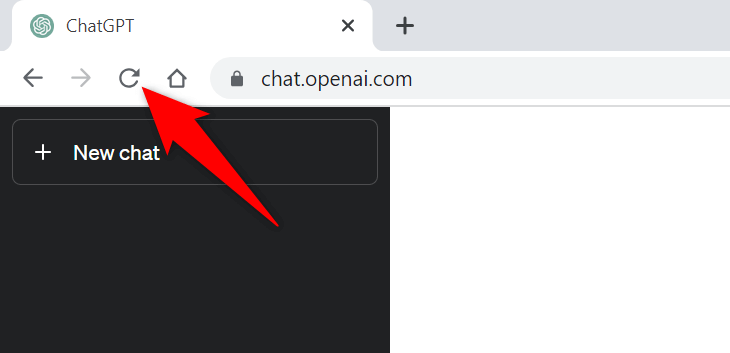
หากไม่สามารถแก้ไขปัญหาของคุณได้ ให้ไปที่การแก้ไขถัดไป
ตรวจสอบสถานะเซิร์ฟเวอร์ของ ChatGPT
เซิร์ฟเวอร์ของ ChatGPT อาจประสบปัญหา ทำให้ผู้ใช้ใช้งานไซต์ไม่ได้ สิ่งนี้มักจะเกิดขึ้นเมื่อไซต์มีผู้เข้าชมจำนวนมาก การจราจรที่เพิ่มขึ้นนี้ทำให้เกิดความแออัดบนเซิร์ฟเวอร์ของแพลตฟอร์ม ซึ่งนำไปสู่การหยุดทำงานของเซิร์ฟเวอร์
ในกรณีนี้ ให้ตรวจสอบว่า ChatGPT หยุดทำงานจริงหรือไม่โดยใช้ไซต์ OpenAI Status ไซต์ OpenAI อย่างเป็นทางการนี้จะบอกคุณว่า ChatGPT กำลังประสบปัญหาทางออนไลน์หรือไม่
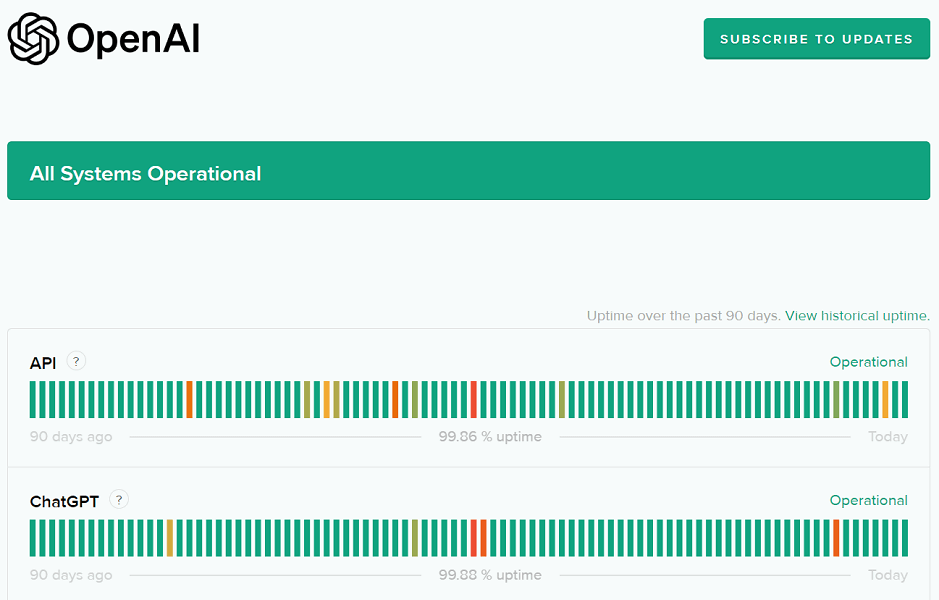
หากไซต์ล่มจริง ๆ คุณจะต้องรอจนกว่า OpenAI จะแก้ไขปัญหาและนำแพลตฟอร์มกลับขึ้นมา
ใช้ VPN บนคอมพิวเตอร์ของคุณ
สาเหตุหนึ่งที่เป็นไปได้ที่คุณได้รับข้อความ "ข้อผิดพลาดเซิร์ฟเวอร์ภายใน" คือ ChatGPT ได้บล็อกที่อยู่ IP ของคุณ สิ่งนี้เกิดขึ้นเมื่อไซต์ได้รับคำขอสแปมจากที่อยู่ IP มากเกินไป
คุณสามารถตรวจสอบว่าเป็นกรณีนี้โดยใช้ VPN บนคอมพิวเตอร์ของคุณหรือไม่ แอป VPN ช่วยให้คุณเปลี่ยนที่อยู่ IP ของเครื่องและแสร้งทำเป็นว่ามาจากที่อื่นได้ ซึ่งจะช่วยให้คุณข้ามข้อจำกัดของไซต์ได้
คุณสามารถดาวน์โหลดแอป VPN ใหม่หรือใช้แอปที่มีอยู่แล้วในคอมพิวเตอร์เพื่อตรวจสอบว่า ChatGPT ทำงานอยู่หรือไม่
ออกจากระบบและกลับเข้าสู่บัญชี ChatGPT ของคุณ
บางครั้งปัญหาเซสชันการเข้าสู่ระบบทำให้ ChatGPT ไม่ทำงานตามที่ตั้งใจไว้ หากคุณได้รับข้อความ "ข้อผิดพลาดเซิร์ฟเวอร์ภายใน" เป็นครั้งคราวเท่านั้น ให้ออกจากระบบและกลับเข้าสู่บัญชีของคุณเพื่อแก้ไขปัญหาของคุณ
ไม่ต้องบอกก็รู้ว่าคุณจะต้องเข้าสู่ระบบ ChatGPT เพื่อลงชื่อกลับเข้าสู่บัญชีของคุณ ดังนั้นโปรดเตรียมรายละเอียดเหล่านั้นให้พร้อม
- เลือกโปรไฟล์ของคุณที่มุมล่างซ้ายของไซต์ ChatGPT
- เลือก ออกจากระบบ ในเมนูที่เปิดขึ้น
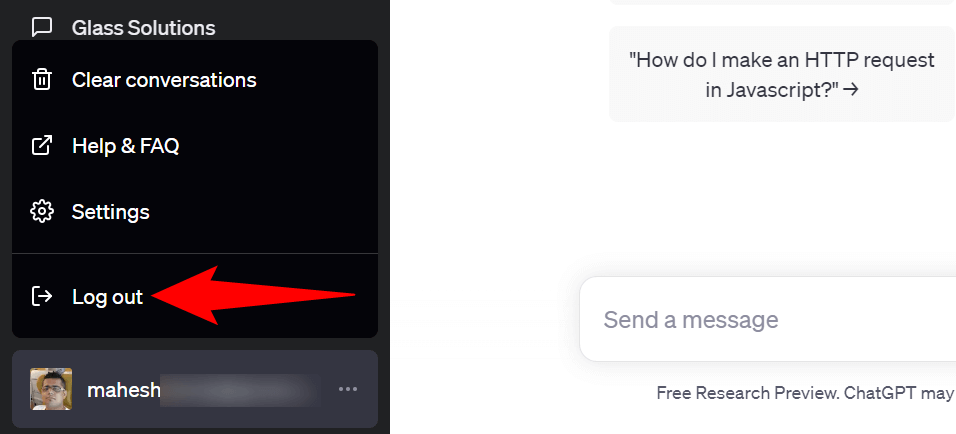
- กลับเข้าสู่บัญชีของคุณบนเว็บไซต์
ใช้เว็บเบราว์เซอร์อื่นบนคอมพิวเตอร์ของคุณ
บางครั้งปัญหาเกี่ยวกับเว็บเบราว์เซอร์ของคุณอาจทำให้คุณไม่สามารถใช้ ChatGPT ได้ ในกรณีนี้ ให้ตรวจสอบโดยเปิดเบราว์เซอร์อื่นบนคอมพิวเตอร์ของคุณและเข้าถึงไซต์ ChatGPT
คุณสามารถเปลี่ยนไปใช้เว็บเบราว์เซอร์ที่คุณชื่นชอบ รวมถึงแต่ไม่จำกัดเพียง Chrome, Firefox, Edge หรือ Safari หากคุณสามารถโหลดไซต์ในเบราว์เซอร์ใหม่ได้ แสดงว่าเบราว์เซอร์เดิมของคุณน่าจะมีปัญหา ในกรณีนี้ ให้ล้างแคชของเบราว์เซอร์นั้นและปิดใช้ส่วนขยายที่ติดตั้งในเบราว์เซอร์นั้นเพื่อแก้ไขปัญหาของคุณ ขั้นตอนเกี่ยวกับวิธีการทำงานเหล่านี้อยู่ในส่วนต่อไปนี้
ล้างแคชเว็บเบราว์เซอร์ของคุณ
รายการหนึ่งที่อาจทำให้เกิดปัญหาในการโหลดไซต์ของคุณคือแคชที่ผิดพลาดของเว็บเบราว์เซอร์ เบราว์เซอร์ของคุณแคชเนื้อหาเว็บต่างๆ เพื่อให้คุณท่องเว็บได้เร็วขึ้น บางครั้งแคชนี้เสียหาย ทำให้เกิดปัญหามากมาย

ในกรณีนี้ คุณสามารถล้างแคชของเบราว์เซอร์เพื่อแก้ไขปัญหาของคุณได้ คุณจะไม่สูญเสียประวัติการเข้าชม บุ๊กมาร์ก รหัสผ่าน หรือรายการอื่นๆ เมื่อคุณทำเช่นนั้น
Google Chrome
- เปิด Chrome พิมพ์ต่อไปนี้ในแถบที่อยู่แล้วกด Enter :
chrome://settings/clearBrowserData - เลือก เวลาทั้งหมด จากเมนูแบบเลื่อนลง ช่วงเวลา
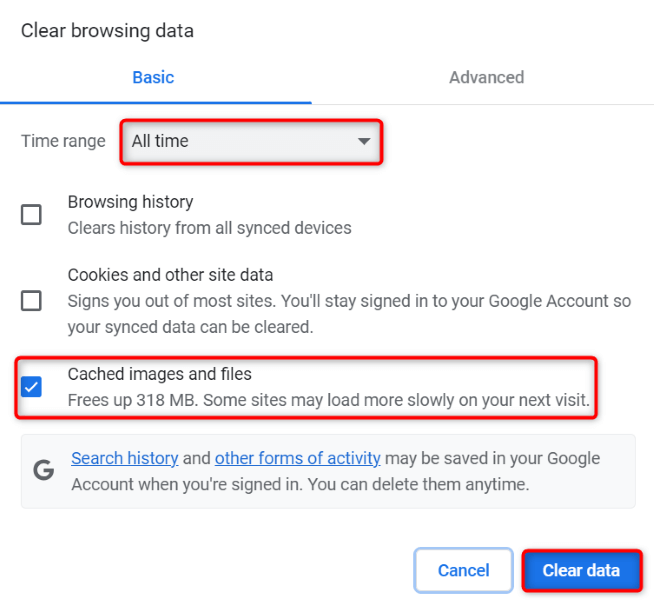
- เปิดใช้งานตัวเลือก รูปภาพและไฟล์แคช และยกเลิกการเลือกตัวเลือกอื่น ๆ ทั้งหมด
- เลือก ล้างข้อมูล ที่ด้านล่าง
มอซิลลา ไฟร์ฟอกซ์
- เปิด Firefox เลือกเส้นแนวนอนสามเส้นที่มุมบนขวา แล้วเลือก ประวัติ > ล้างประวัติล่าสุด
- เลือก ทุกอย่าง ใน ช่วงเวลา เพื่อล้างเมนูแบบเลื่อนลง
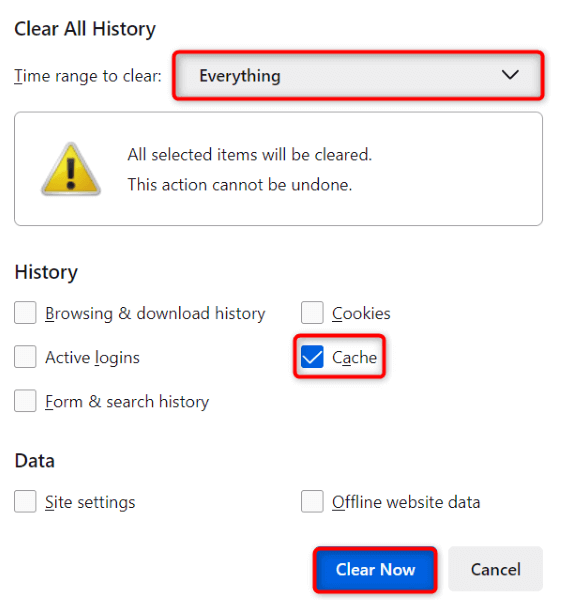
- ติ๊กถูกที่ตัวเลือก Cache โดยปล่อยให้ตัวเลือกอื่นๆ ทั้งหมดปิดการใช้งาน
- เลือก ล้างตอนนี้ ที่ด้านล่าง
ไมโครซอฟท์ เอดจ์
- เปิด Edge ป้อนข้อมูลต่อไปนี้ในแถบที่อยู่แล้วกด Enter :
edge://settings/clearBrowserData - เลือก เวลาทั้งหมด จากเมนูแบบเลื่อนลง ช่วงเวลา

- เปิดใช้งานตัวเลือก รูปภาพและไฟล์แคช ปิดใช้งานตัวเลือกอื่นทั้งหมด
- เลือก ล้างทันที เพื่อล้างแคช
ปิดส่วนขยายเว็บเบราว์เซอร์ของคุณ
ส่วนขยายเว็บเบราว์เซอร์ของคุณช่วยให้คุณได้รับประโยชน์สูงสุดจากแอปเบราว์เซอร์ของคุณ แต่บางครั้งส่วนขยายเหล่านั้นก็เสียหายหรือบั๊ก ส่วนเสริมดังกล่าวทำให้เกิดข้อผิดพลาดต่างๆ ในแอปเบราว์เซอร์ของคุณ รวมถึงทำให้ไซต์ของคุณไม่โหลด
นั่นอาจเป็นสาเหตุที่คุณไม่สามารถเข้าถึง ChatGPT ในเบราว์เซอร์ของคุณ ในกรณีนี้ ให้ปิดส่วนขยายของเบราว์เซอร์ทั้งหมดและตรวจสอบว่าไซต์โหลดหรือไม่ จากนั้นคุณสามารถเปิดใช้งานส่วนขยายหนึ่งครั้งเพื่อค้นหาและนำรายการผู้ร้ายออก
Google Chrome
- เลือกจุดสามจุดที่มุมบนขวาของ Chrome และเลือก ส่วนขยาย > จัดการส่วนขยาย
- ปิดการสลับสำหรับส่วนขยายทั้งหมดของคุณ
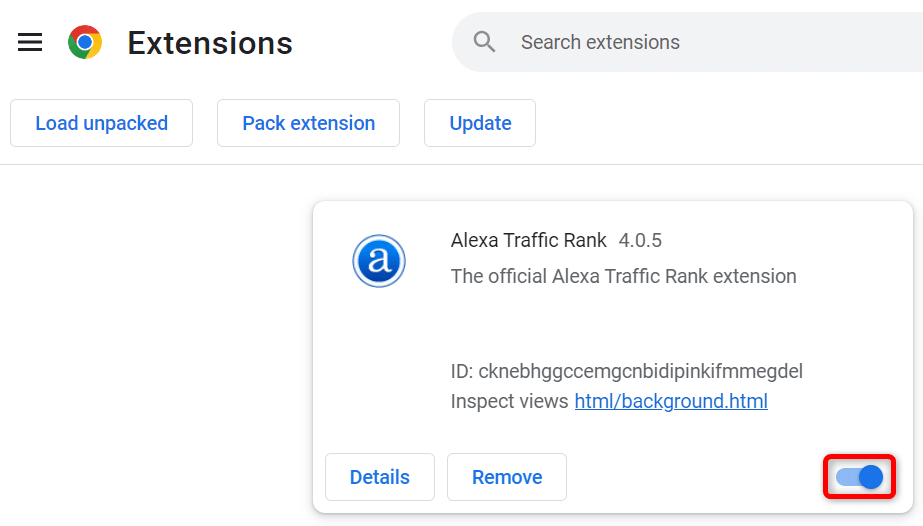
- โหลดไซต์ ChatGPT อีกครั้ง
มอซิลลา ไฟร์ฟอกซ์
- เลือกเส้นแนวนอนสามเส้นที่มุมขวาบนของ Firefox แล้วเลือก Add-on and themes
- ปิดใช้งานการสลับสำหรับส่วนเสริมทั้งหมดของคุณ
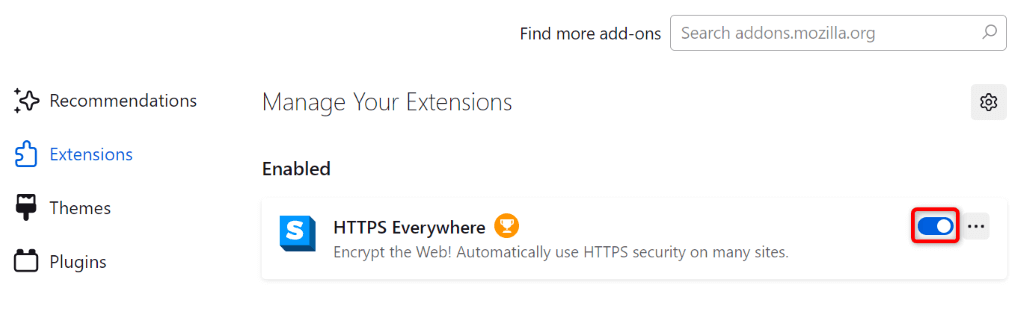
- เข้าถึงไซต์ ChatGPT
ไมโครซอฟท์ เอดจ์
- เลือกจุดสามจุดที่มุมขวาบนของ Edge แล้วเลือก ส่วนขยาย > จัดการส่วนขยาย
- ปิดส่วนขยายทั้งหมดของคุณ
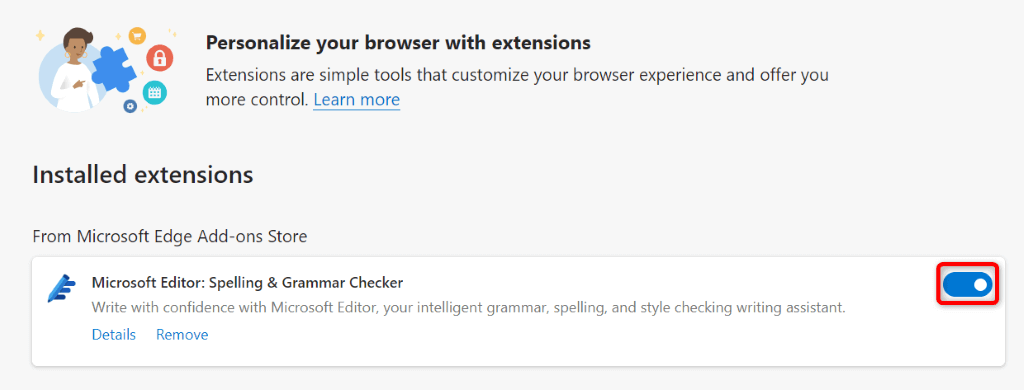
- เปิดไซต์ ChatGPT
หลายวิธีในการแก้ไข “ข้อผิดพลาดเซิร์ฟเวอร์ภายใน” บน ChatGPT
ข้อผิดพลาดเกี่ยวกับเซิร์ฟเวอร์ของ ChatGPT เป็นเรื่องปกติ และมักจะจัดการได้ง่าย คุณสามารถทำการเปลี่ยนแปลงบางอย่างในระบบของคุณเพื่อแก้ไขข้อผิดพลาด หรือคุณสามารถล้างหรือปิดใช้งานบางรายการในเว็บเบราว์เซอร์ของคุณเพื่อแก้ไขปัญหา
คำแนะนำของเราด้านบนจะแนะนำคุณตลอดขั้นตอนในการดำเนินการตามขั้นตอนเหล่านั้น เพื่อให้คุณสามารถเข้าถึงเครื่องมือ AI ที่คุณชื่นชอบได้อีกครั้ง เราหวังว่าคำแนะนำของเราจะช่วยคุณได้
